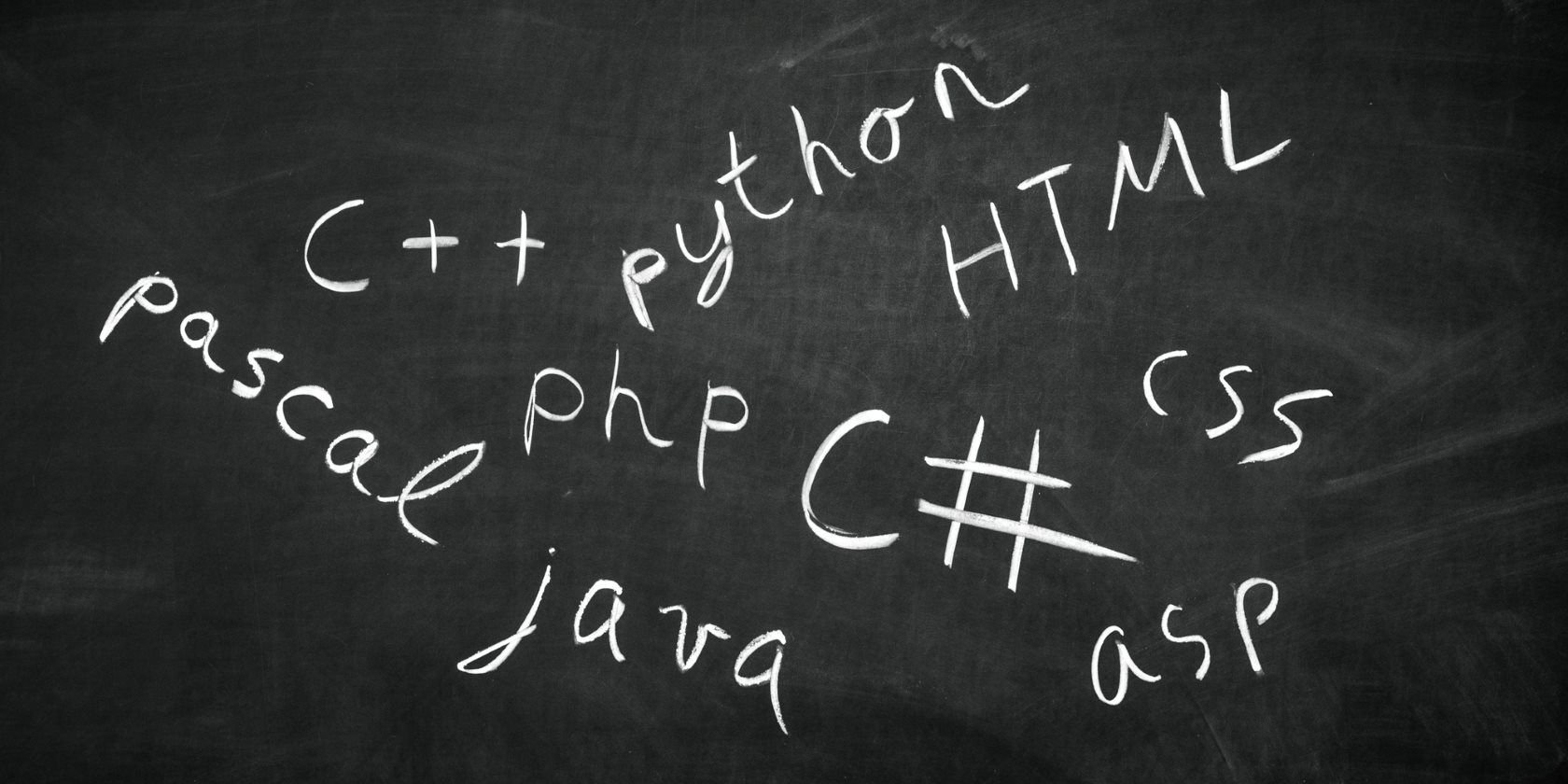如果您在网络上和移动设备上使用Google Keep,那么为什么不在浏览器中使用呢?
Chrome和Firefox具有流行的笔记应用程序的扩展名,可以让您快速访问。只需单击一下,您就可以保存网站,打开便笺或使用这些出色的工具使Google Keep更加有用。
对于Chrome Crusaders
Google Chrome浏览器有很多不错的扩展程序取决于您的需求。从保存快速笔记到打开新标签到调整实际的Google Keep页面,您可以选择几种方法。
Google官方的Google Keep Chrome扩展程序使您只需单击即可保存项目。当您访问网站并单击工具栏中的按钮时,将出现一个小方框。其中包含网站名称,照片(如果有)和直接链接。

您可以在笔记中添加文字并应用标签,也可以直接保留标签,并将其保存为自动。
如果要打开Google Keep网站以访问所有笔记,请查看Google Keep网络扩展程序。出于一种目的且无需自定义,此工具仅在需要时通过单击即可打开Google Keep。

如果您希望停留在要访问的页面上,但要访问Google Keep笔记,请使用弹出窗口为保持。顾名思义,此扩展程序会在弹出窗口中打开Google Keep。您还可以通过单击扩展工具栏中的按钮将其移动到其自己的窗口中。

如果您喜欢在笔记中使用颜色编码功能,则可以使用Google Keep的“类别"标签是您的扩展名。安装它并访问网络上的Google Keep页面后,您会在顶部列出Google Keep笔记颜色的栏上看到一个栏。
因此您可以选择红色,橙色或绿色,并保留所有

此外,您还会看到Google Keep导航栏更改为您选择的颜色。因此,您将永远不会失去自己的位置。然后,选择全部返回所有笔记。
此下一个扩展名是基本工具,但它可能正是您在Google Keep中寻找的功能。通过Google Keep中的“输入"标签,您可以使用 Tab 键在笔记中缩进文本。如果您不想使用列表,但希望使用大纲类型的格式,则可以通过此扩展名轻松进行操作。只需按 Enter ,然后按 Tab 即可缩进每一行。

另一个简单而方便的扩展程序是Google Keep-Full屏幕编辑。这对于那些有较长音符或带有多个图像的情况非常理想。安装便笺后,只要您在Google Keep网站上打开便笺,便会接管整个浏览器窗口。完成笔记后,您仍然可以像往常一样单击底角的完成。

Google Keep中的电影链接是电影迷的扩展程序。如果您在Google Keep中保留电影列表,无论是想要观看,计划共享还是只是跟踪的电影,请查看此工具。它会自动向您列表中的电影添加指向Google Play,亚马逊,烂番茄和Netflix的电影的链接。单击任何链接,您将被带到相应网站上的特定电影。

唯一要注意的是,清单注释的标题必须在方括号内包含“电影"一词,就像这样 [电影] 。我想指出,扩展名可能有点古怪。因此,在将电影添加到列表中时,您可能不得不重新打开Google Keep,因为键入时链接不会弹出。但是总的来说,这是快速访问电影链接的一个很酷的概念。
对于Firefox狂热者
在谈到Mozilla Firefox时,与Google Chrome相比,您会发现附加组件非常有限。虽然这不足为奇,但您仍然可以使用一些扩展选项来使用Firefox时快速访问Google Keep。
这两个Firefox加载项的功能基本上相同,这为您提供了一个弹出式窗口, Google Keep的向上窗口。您只会在它们的工具栏和自定义选项上发现细微的差别。
用于 Google Keep 的工具栏,您可以在新标签页中打开Keep网站,创建错误报告,并查看常见问题解答,刷新页面并固定面板。但是,您只能自定义面板的高度和宽度。

保留面板有一个带有较少选项的工具栏,可用于刷新页面,固定面板和隐藏工具栏。但是,您不仅可以自定义高度和宽度,还可以延迟面板加载,自动隐藏工具栏并调整修改器。

Google Keep Notes与其他两个Firefox add-它会在当前窗口中打开而不是弹出窗口。当您点击工具栏中的按钮时,您当前的窗口将与侧面的Google Keep Notes分开。您可以选择在左侧或右侧添加侧边栏,分别滚动两侧,然后单击 X 将其关闭。

通过Google Keep保持打开状态
当您找到自己喜欢的笔记捕获应用程序时,至关重要的是,您可以随时随地使用它。您可以在网络上使用Google Keep,这意味着无论您身在何处。另外,其中一些Chrome扩展程序为您提供了一些额外的功能。
如果您缺少我们在此处错过的用于Chrome或Firefox的Google Keep浏览器扩展程序,请与我们分享
标签: 浏览器扩展程序 Google Chrome Google Keep Mozilla Firefox